函数
函数是WPS表格中内置的一段程序,用于完成预定的计算功能,或者说是一种内置的公式。
函数是一些预定义的公式,它们使用一些被称为参数的特定数值按特定的顺序或结构进行计算。每个函数描述都包括一个语法行,它是一种特殊的公式,所有函数必须以等号“=”开始,必须按特定顺序进行计算。
1、函数分类:
- 财务函数,进行一般的财务计算
- 日期与时间函数,分析和处理日期及时间
- 数学与三角函数
- 统计函数,对数据区域进行统计分析
- 查找与引用函数,在数据清单中查找特定数据或查找一个单元格引用
- 数据库函数,分析数据清单中的数值是否符合特定条件
- 文本函数,在公式中处理字符串
- 逻辑函数,进行逻辑判断或复合检验
- 信息函数,确定存储在单元格中数据的类型
- 工程函数,用于工程分析
2、函数组成:
- 标识符,在单元格中输入计算函数时,必须输入“=”等号,称为函数的标识符
- 函数名称,函数标识符后面的英文字母
- 函数参数,类型包括常量、逻辑值、单元格引用、自定义名称、其他函数式、数组参数。常量参数包括数值、文本、日期等;逻辑值参数包括逻辑真(TRUE)、逻辑假(FALSE)、逻辑判断表达式的结果等;单元格引用参数包括单个单元格的引用、单元格区域的引用等;其他函数式,用户可以用一个函数式的返回结果作为另一个函数式的参数,称为函数嵌套;数组参数可以是一组常量、单元格区域的引用。
如果一个函数中涉及多个参数,用英文逗号将每个参数隔开。
3、打开【插入函数】对话框:
【插入函数】对话框提供了使用半自动方式输入函数及其参数的方法。通过【插入函数】对话框可以保证正确的函数拼写,以及正确的参数顺序。
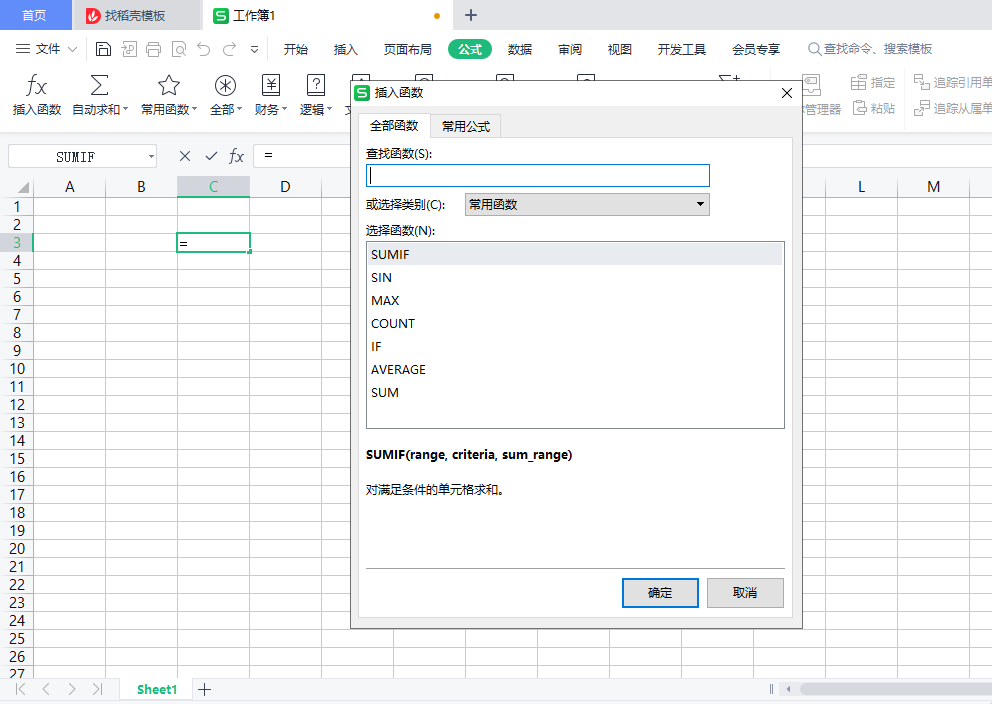
(1)单击【公式】→【插入函数】
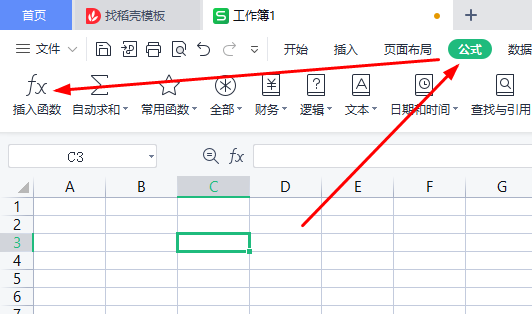
(2)单击编辑栏中的【插入函数】按钮
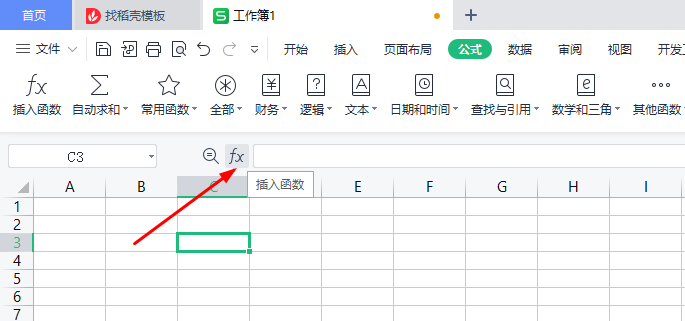
公式
公式是用户根据数据统计、处理和分析的实际需要,利用函数、引用、常量等参数,通过运算符连接起来,完成用户需求的计算功能的一种表达式。
公式以等号“=”开头,后面紧接着操作数和运算符,操作数可以是常数、单元格引用、单元格名称或工作表函数等。
公式使用数学运算符来处理数据、文本、工作表函数及其他函数,在单元格或单元格区域中输入公式,可以对数据进行计算并返回结果。数值和文本可以位于其他单元格或单元格区域中。
输入公式时单元格中的数据由以下几个元素组成:
- 运算符,加 、减-、乘*、等等
- 单元格引用,包含了定义名称的单元格和区域
- 数值和文本
- 工作表函数
在单元格中输入公式后,按Enter键确认,单元格中会显示公式计算结果,选中单元格时编辑栏会显示公式
例如:
公式:=SUM(A1:A12),将A1~A12所有单元格的值相加
公式:=A1=C12,比较A1和C12单元格,若相等,公式返回TRUE,反之为FALSE
查看部分公式运算结果
1、输入数据,如下
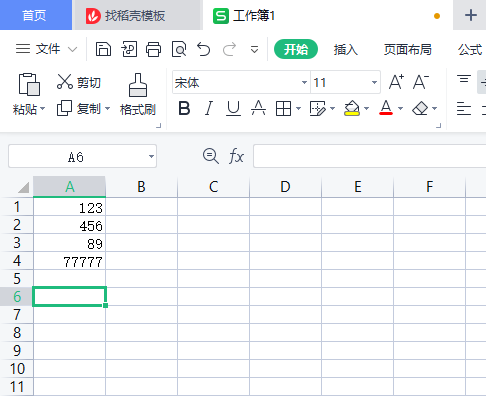
2、在A6单元格中输入公式【=A1 A2-A3 A4】,按Enter键确认
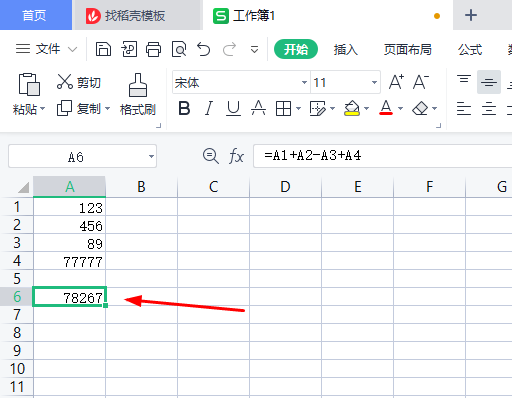
3、在编辑栏中选择【A1 A2-A3】,按【F9】键即可显示此公式部分运算结果

结果如图
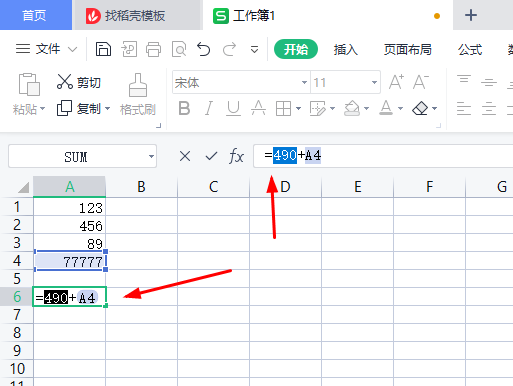
控制随机数
WPS表格中有两个可以产生随机数的函数
1、RAND函数
生成( 0~1 ] 的随机小数,包含0,不包含1
如,生成5~15的随机整数,使用公式:
=ROUND(RAND()*10,0) 15
假设随机整数区间为A~B,生成随机整数的公式:
=ROUND(RAND()*(B-A),0) A
2、RANDBETWEEN函数
生成指定数字区间内的随机整数
如,生成5~15的随机整数,使用公式:
=RANDBETWEEN(5,15)









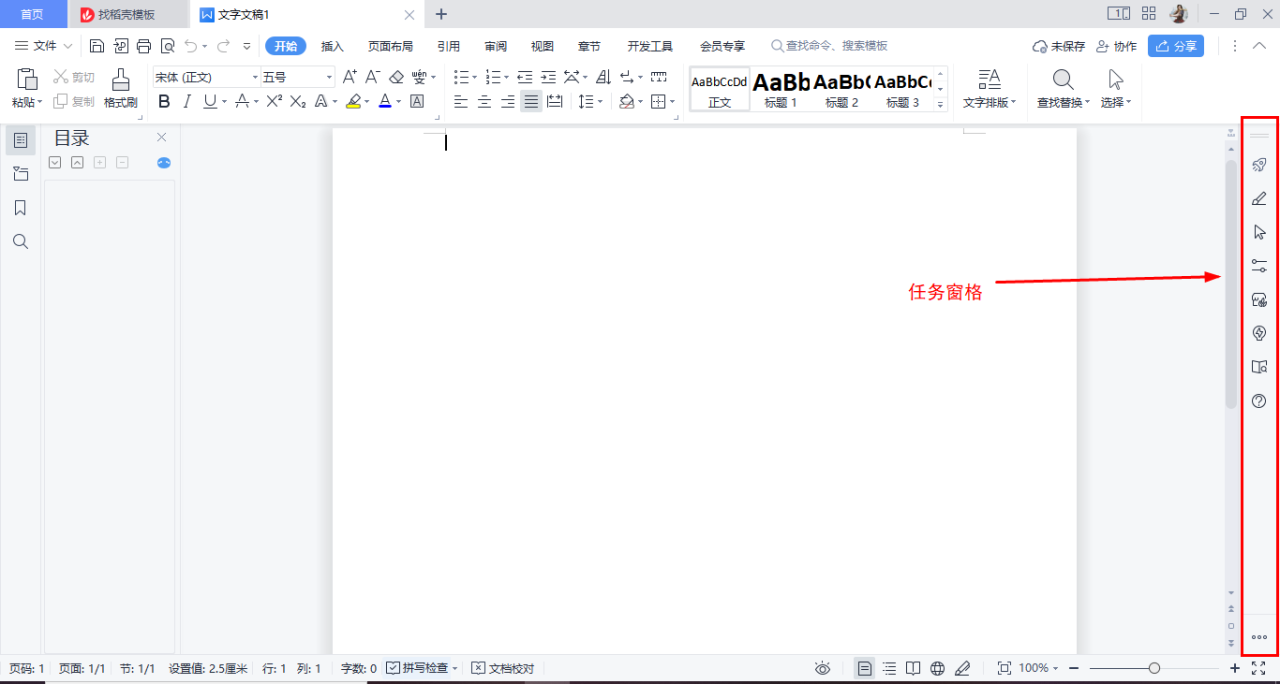
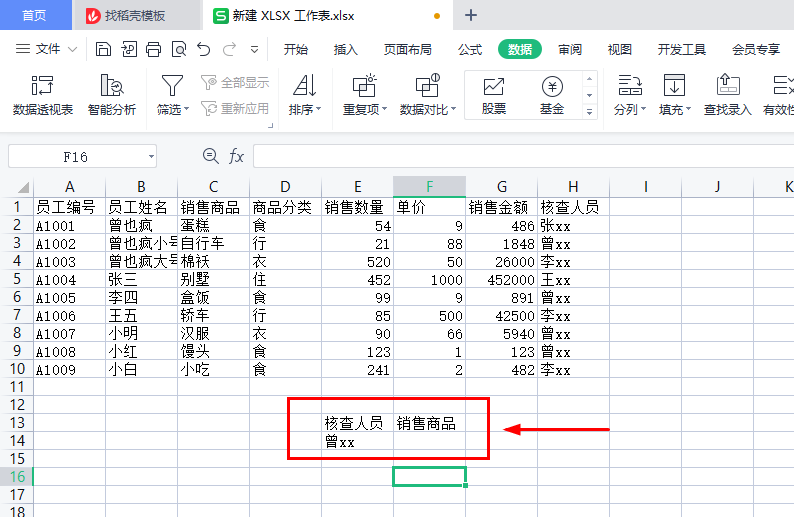
评论 (0)